1、如下图所示,打开AutoCAD2012软件,新建一空白的CAD文件,另存为:AutoCAD二维绘图训练一百二十八之分割填充正方形

2、如下所示,输入rec,回车,激活矩形命令,随意点击一点为起点,输入100,100,回车,完成正方形的绘制。

3、如下所示,选中正方形,输入x,回车,完成分解。

4、如下所示,输入L,回车,激活直线命令,连接上下两线段的中点,作辅助线。
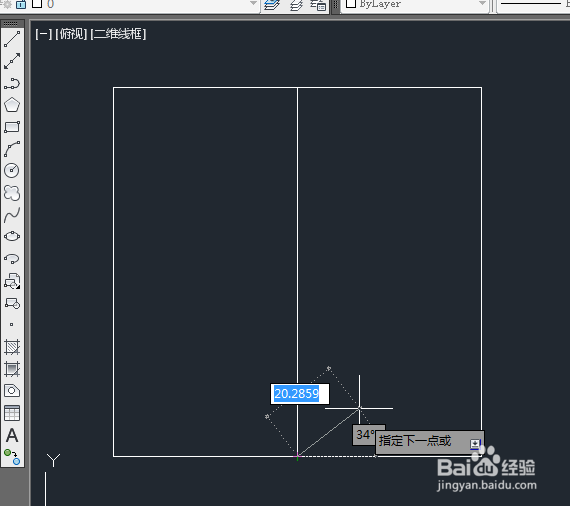
5、如下所示,输入o,回车,激活偏移命令输入30,回车,指定偏移距离选中下边线,向上偏移30,回车。

6、如下所示,输入tr,回车,单击鼠标右键,激活快速修剪命令,修剪掉下边的辅助线,回车,

7、如下所示,输入h,回车,激活填充命令,娴錾摇枭填充三种颜色,坐上填充青色,右上填充蓝色,下边填充绿色,至此,这个二维图形就绘制完成,本次训练结束。

